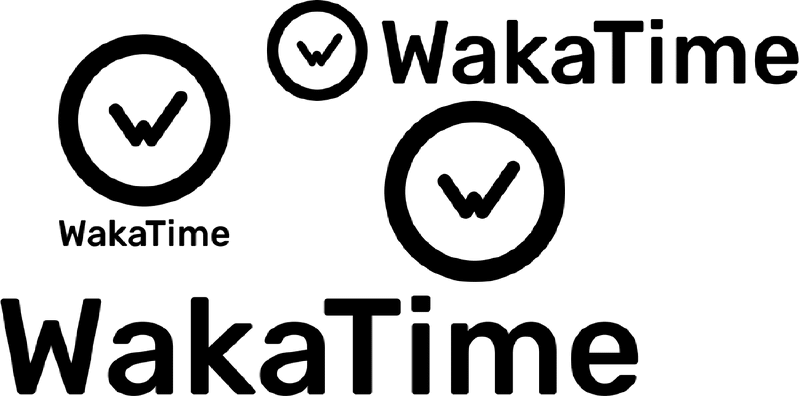Feishu robot automatically client Wakatime data to Excel
Wakatime 数据同步到飞书多维表格
获取 Wakatime API KEY
访问 api-key 获取 API-KEY,相关接口可以查看文档:developers。
飞书创建多维表格
按照想要的数据创建对应的多维表格:
飞书构建仪表盘
按照想要的效果构建仪表盘:
Python 脚本调通
需要注意 Wakatime 数据的获取方式,本文采用 API-KEY 的方式获取:
1
2
3
4
5
6
7
8
|
WAKATIME_API_KEY = "xxxxxxxxxxxxxxxxxx"
HEADERS = {
"Authorization": "Basic " + base64.b64encode(WAKATIME_API_KEY.encode("utf-8")).decode("utf-8") + "=",
}
BASE_URL = "https://wakatime.com/api/v1/users/current/summaries"
url = f"{BASE_URL}?start=2024-09-10&end=2024-09-10"
resp = requests.get(url, headers=HEADERS)
|
服务器部署
定时器和服务器编写
分别编写 timer 和 service 脚本:
1
2
3
4
5
6
7
8
9
10
|
[Unit]
Description=Wakatime to Feishu
[Timer]
# OnCalendar设置定时规则,这里是每天10点
OnCalendar=*-*-* 10:00:00
Unit=wakatime.service
[Install]
WantedBy=timers.target
|
1
2
3
4
5
6
7
8
|
[Unit]
Description=Wakatime to Feishu
[Service]
Type=simple
User=castor
# 建议使用 shell 脚本
ExecStart=/home/castor/Wakatime2Feishu/client.sh
|
建议使用 client.sh 来启动 main.py 脚本,可以避免 Python 环境的混乱:
1
2
3
4
|
#!/bin/bash
cd /home/castor/Wakatime2Feishu
python3 main.py
|
启用定时任务
1
2
3
4
5
6
7
8
9
10
11
|
# 复制定时器
sudo cp wakatime.timer /etc/systemd/system/
sudo cp wakatime.service /etc/systemd/system/
# 重载定时任务,启用并开始定时任务
sudo systemctl daemon-reload
sudo systemctl enable wakatime.timer
sudo systemctl start wakatime.timer
# 查看定时任务列表
sudo systemctl list-timers
|